苹果手机作为一款备受欢迎的智能手机,其照片密码设置功能也备受关注,在使用苹果手机时,我们可以通过设置图片密码来保护个人隐私和重要信息,确保照片不被他人轻易查看或盗用。苹果手机的照片密码设置方法简单易操作,只需在设置中打开照片密码选项,然后输入设定的密码即可。这样一来我们就可以放心地将私密照片存在手机中,而不必担心泄露风险。通过设置照片密码,我们可以更好地保护个人隐私,让手机使用更加安全可靠。
苹果手机照片密码设置方法
操作方法:
1.第一步、 打开苹果手机设置选项进入到里面,再点击打开屏幕使用时间这一选项。
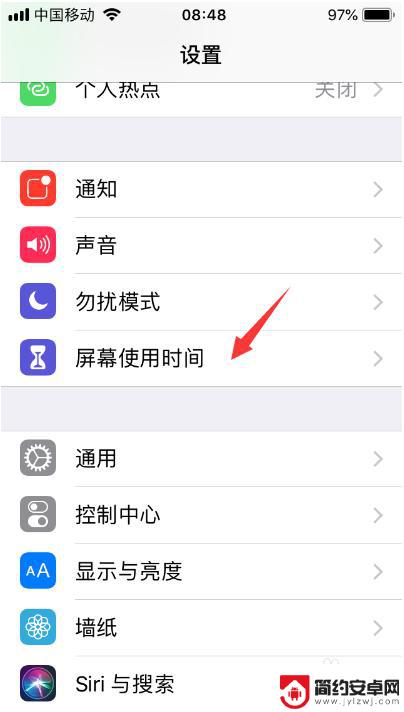
2.第二步、然后在选择继续,选择这是我的iPhone选项。
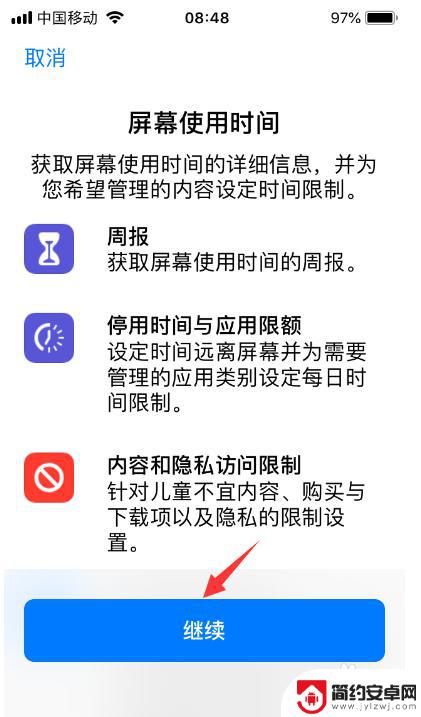
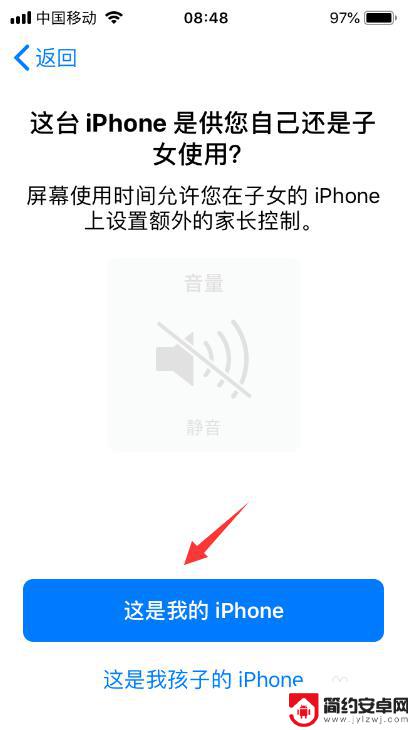
3.第三步、点击进入为屏幕使用时间设置密码里面,输入设置密码即可。密码要牢记别忘记了,以免到时候打不开照片。
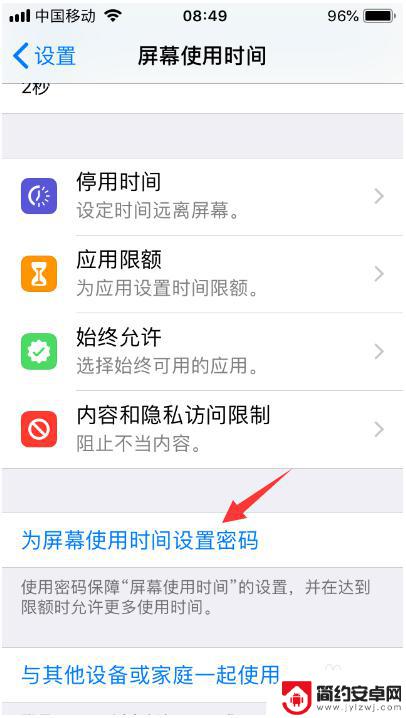
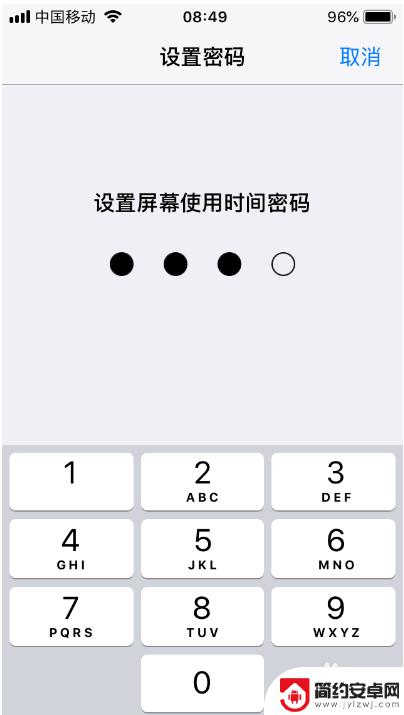
4.第四步、打开应用限额进入到里面,输入刚才设置的密码,点击添加限额。
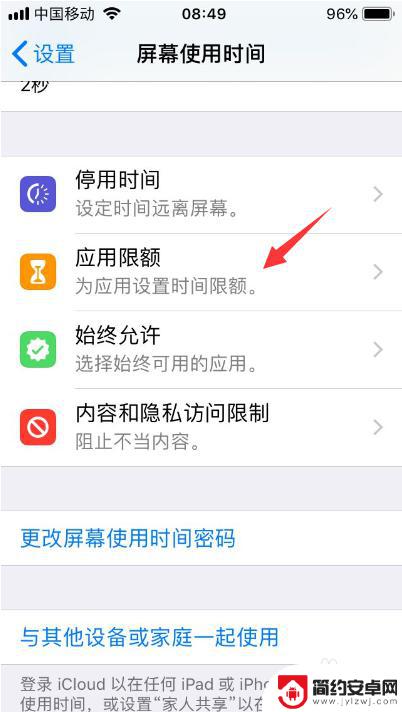
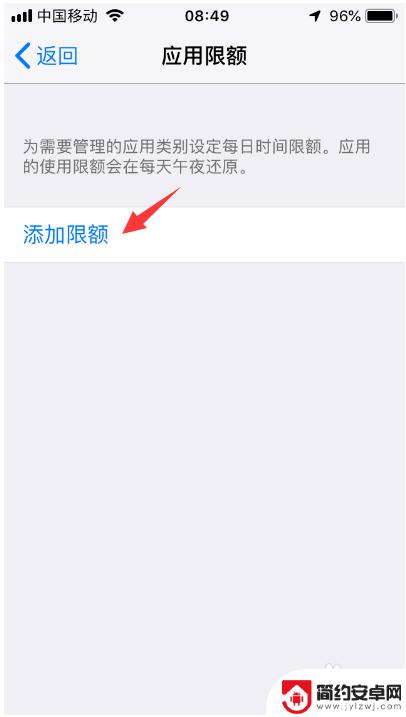
5.第五步、然后在勾选创意这一选项,点击右上方下一步按钮。
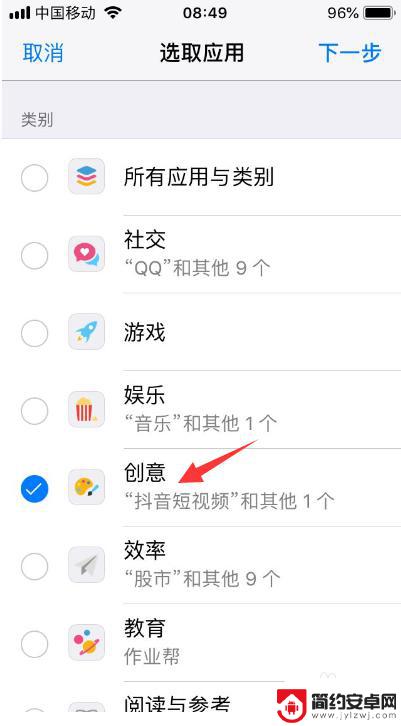
6.第六步、设置创意限额时间,注意设置1分钟即可,之后点击添加按钮。
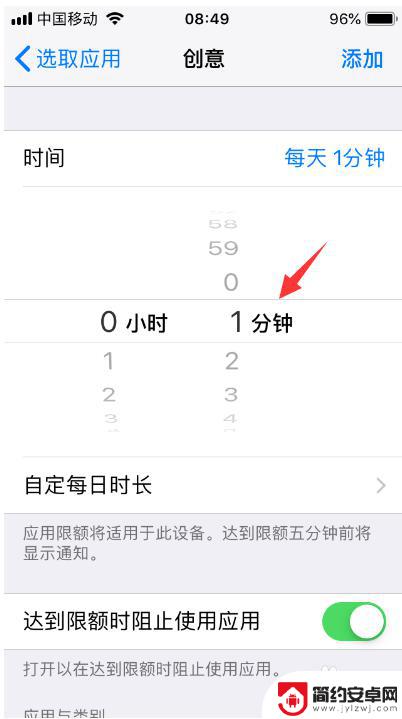
7.第七步、完成设置以后,我们返回苹果手机界面。在打开照片看一分钟时间,您会发现提示“时间限额”照片的使用已达限额提示,表示密码设置成功了,这个时候我们需要输入密码才能访问哦!同时在照片图标会变成灰色,旁边还会显示一个沙漏标识。(如:图)
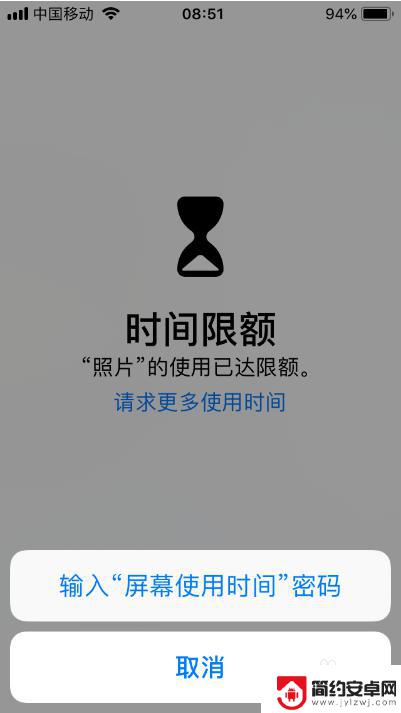
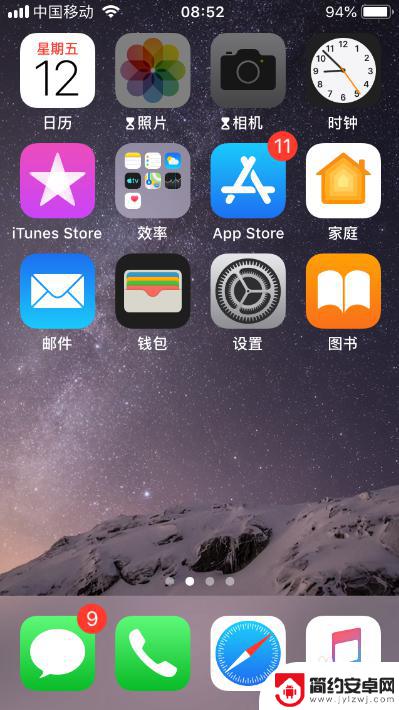
以上就是苹果手机设置图片密码的全部内容,碰到同样情况的朋友们赶紧参照小编的方法来处理吧,希望能对大家有所帮助。










